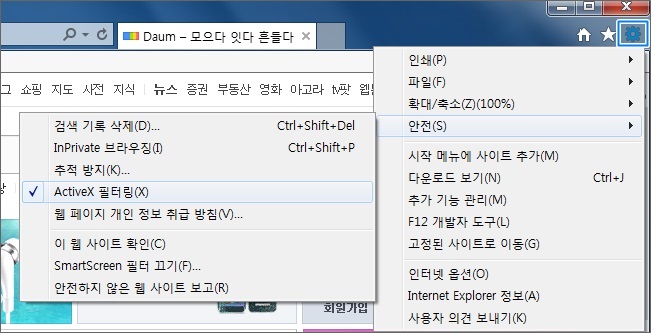사진 등록 시 "Daum 포토업로더는 Flash Player 최신 버전에 최적화 되어 있습니다."라는 메시지가 계속 확인됩니다.
해당 증상은 PC에 설치된 브라우저나 플래시 플레이어의 문제일 수 있습니다.
아래 내용을 참고하여 조치하신 후 다시 이용해 보시기 바랍니다.
브라우저 이전 정보 삭제(Internet Explorer 10.0 기준)
② 일반 > 검색 기록 > 삭제에서 '임시 인터넷 파일', '쿠키', '기록' 선택 후 "삭제" 클릭
③ 일반 > 검색 기록 > 설정 > 저장된 페이지의 새 버전 확인에서
'웹 페이지를 열 때마다' 또는 '자동으로' 선택 후 "확인" 클릭
④ 보안 > 제한된 사이트 선택 후 "사이트" 클릭
'웹 사이트' 영역에 'www.daum.net'이 입력되어 있다면 삭제
⑤ 개인정보 > 고급에서 '자동으로 쿠키 처리 안 함', '항상 세션에 쿠키 허용' 선택 후 "확인" 클릭
⑥ 익스플로러 모두 종료 후 재시도
플래시 허용 (Chrome 63.0.3239.132 버전 기준)
② 고급 > 개인정보 및 보안 > 콘텐츠 설정에서 'Flash' 클릭
③ '허용' 우측에 위치한 '추가' 클릭 후 'http://fp.daum.net' 링크 추가
④ 크롬 모두 종료 후 재시도
플래시 플레이어 삭제 및 재설치
※ 운영체제가 윈도8 미만인 경우, 어도비 플래시 플레이어 삭제 후 재설치 진행.
운영체제가 윈도8 이상인 경우, 어도비 플래시 플레이어를 최신 버전으로 업데이트 진행.
또한, 익스플로러 브라우저의 경우 '호환성 보기'를 활성화하면 정상적으로 이용하실 수 있으니
아래 방법도 참고하여 주시기 바랍니다.
브라우저 '호환성 보기' 활성화
방법 ① : '호환성 보기' 아이콘 클릭
브라우저 주소창 옆 찢어진 문서 아이콘을 클릭하여 활성화
방법 ② : '호환성 보기(V)' 이용
'도구' 탭 클릭 > '호환성 보기(V)' 클릭
방법 ③ : '호환성 보기 설정(B)'에 도메인 추가
'도구' 탭 클릭 > '호환성 보기 설정(B)' 클릭 > '이 웹 사이트 추가(D)' 항목에 URL 기재 후 '추가' 버튼 클릭
※ 참고 : 'daum.net' 또는 'cafe.daum.net'으로 추가하셔도 'daum.net'으로 등록됩니다
간혹 Internet Explorer의 'ActiveX필터링' 기능이 활성화 되어 있어 사용이 불가한 경우가 있습니다.
해당 기능을 해제한 후 사진을 등록해보시기 바랍니다.
2. 또는 브라우저 오른쪽 상단 '설정(톱니바퀴) 아이콘 클릭>안전>ActiveX 필터링 해제'
'지식·상식 > 유용한·지식' 카테고리의 다른 글
| “최저임금 월급→시급 환산시 주휴일 포함해야” 쐐기박은 고용부 (0) | 2018.08.11 |
|---|---|
| [하반기 달라지는 것]다음달부터 주52시간..퇴직금 중간정산 가능 (0) | 2018.06.28 |
| 노틸러스에서의 깨진 한글파일이름 복구 (0) | 2018.06.22 |
| 윈도우7 하드 파티션 합치기 (0) | 2018.05.22 |
| [데이터복구] R-Studio 사용법 (하드디스크 복구 / USB 복구) (0) | 2018.05.08 |